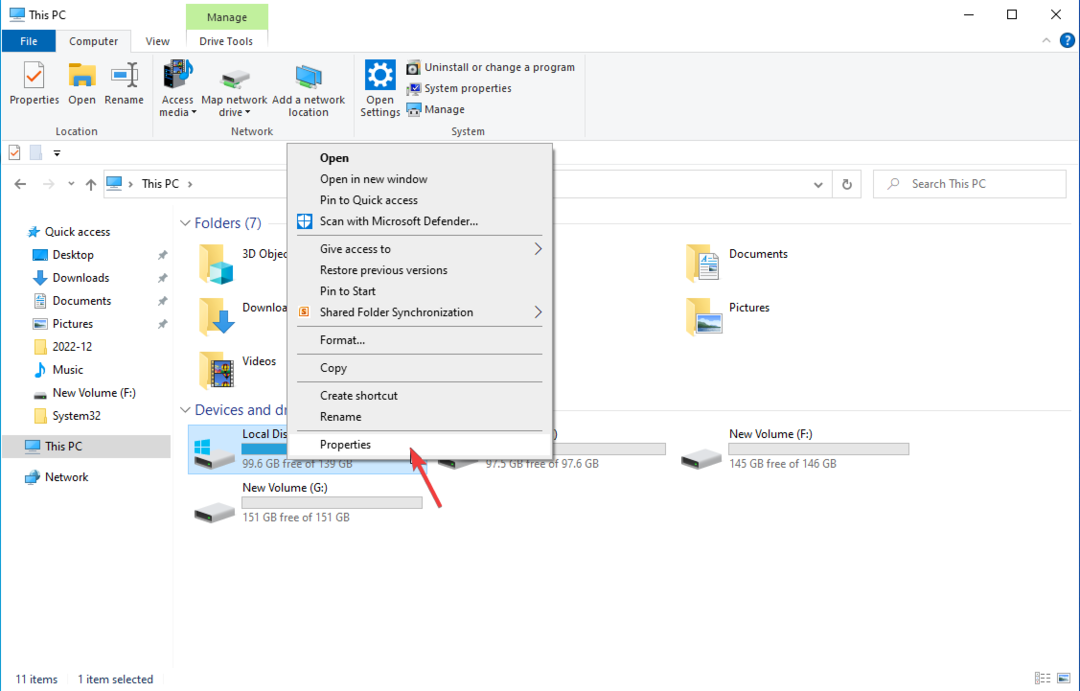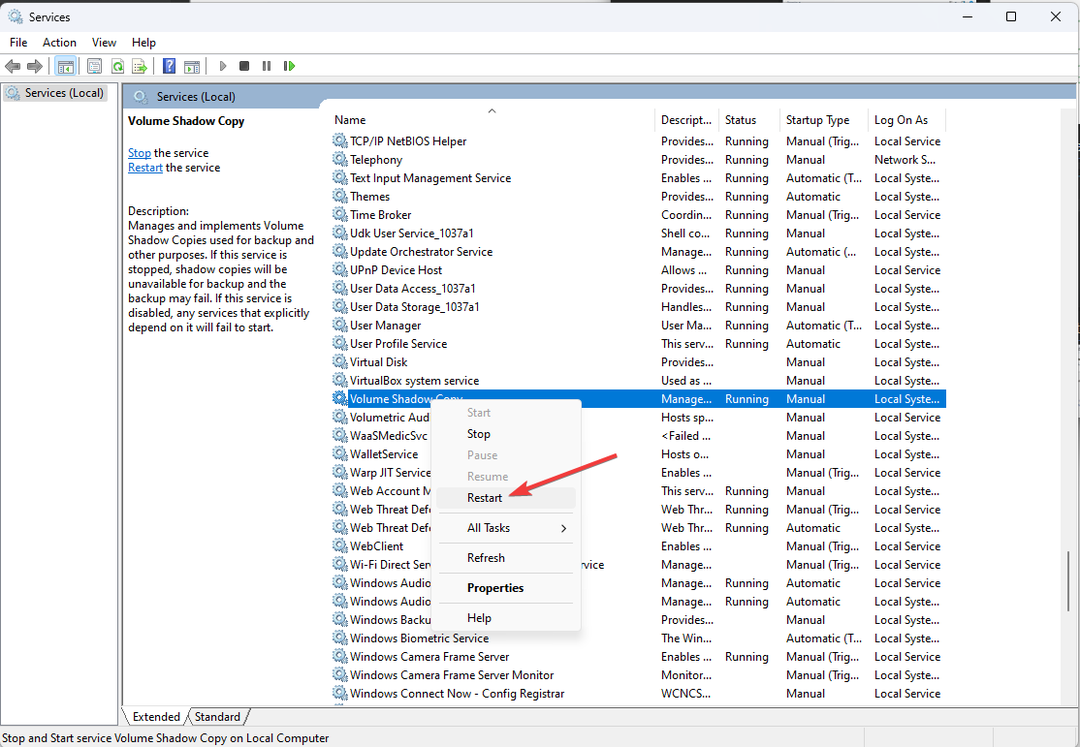Ce logiciel maintiendra vos pilotes opérationnels, vous protégeant ainsi des erreurs informatiques courantes et des pannes matérielles. Vérifiez tous vos pilotes maintenant en 3 étapes faciles :
- Télécharger DriverFix (fichier de téléchargement vérifié).
- Cliquez sur Lancer l'analyse pour trouver tous les pilotes problématiques.
- Cliquez sur Mettre à jour les pilotes pour obtenir de nouvelles versions et éviter les dysfonctionnements du système.
- DriverFix a été téléchargé par 0 lecteurs ce mois-ci.
Windows 10 est un excellent système d'exploitation, en particulier pour ceux qui utilisent pour la première fois la plate-forme Microsoft. Ce système d'exploitation est convivial et est compatible avec les ordinateurs portables et appareils tactiles et aussi avec des ordinateurs de bureau ou classiques.
Malheureusement, certains bogues présents dans Windows 10 peuvent nous donner du mal lorsque nous essayons de les résoudre.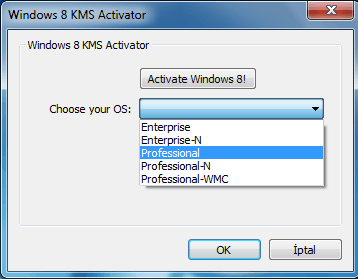
Cette situation peut être appliquée lorsque l'on parle de la déjà commune
Donc, si vous obtenez le message d'erreur Windows 10 KMS (0xC004F074), ne paniquez pas, car vous n'êtes pas le seul et heureusement pour vous, vous pouvez maintenant facilement corriger ce bug.
Si vous choisissez de lire les instructions ci-dessous, vous pourrez alors utiliser deux méthodes pouvant résoudre l'erreur de l'activateur Windows 10 KMS: nous allons d'abord vérifier comment résoudre manuellement ce problème, puis je vais vous montrer comment le résoudre automatiquement en utilisant un tiers Logiciel.
Par conséquent, si vous souhaitez vous débarrasser du bogue de l'activateur (qui n'est rien d'autre qu'un problème de compatibilité), suivez les étapes ci-dessous.
Comment puis-je corriger l'erreur de Windows 10 KMS Activator ?
- Utiliser l'invite de commande
- Utiliser une fenêtre Exécuter
- Utiliser une application tierce
- Utiliser les solutions Microsoft
Méthode 1: utiliser l'invite de commande
- Tout d'abord, sur votre appareil Windows 10, ouvrez un élevé Invite de commandes Fenêtre – vous pouvez le faire en allant dans votre Écran de démarrage d'où vous devez appuyer sur "Vent” touche du clavier; puis dans le champ de recherche tapez "cmd” et faites un clic droit sur le résultat; à partir de là, choisissez "exécuter en tant qu'administrateur".
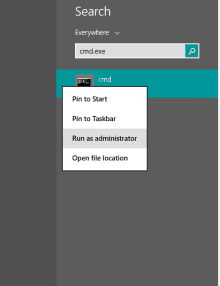
- Dans la fenêtre CMD, entrez "slmgr.vbs –ipk xxxxx-xxxxx-xxxxx-xxxxx-xxxxx (x doit être remplacé par votre clé de produit à 25 chiffres) ».
- Appuyez ensuite sur entrée.
- Suivant sur le même type de fenêtre cmd "slmgr.vbs –ato" et appuyez sur Entrée.
- Enfin, fermez la fenêtre cmd lorsque vous avez terminé.
Si vous rencontrez des difficultés pour accéder à l'invite de commande en tant qu'administrateur, vous feriez mieux de regarder de plus près ce guide.
Méthode 2: utiliser une fenêtre Exécuter
- Allez dans votre Écran de démarrage et appuyez sur "Vent + R” clavier clés.
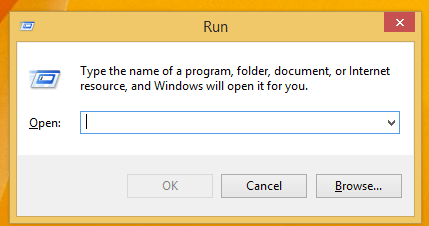
- Sur le Cours Type de boîte "Écluse 3" et appuyez sur Entrée.
- Entrez maintenant votre clé de produit et appuyez sur Entrée.
- Cliquer sur Activer et c'est tout.
La plupart des utilisateurs ne savent pas quoi faire lorsque la touche Windows cesse de fonctionner. Vérifier ce guide et avoir une longueur d'avance.
Vous ne trouvez pas votre clé de produit Windows? Consultez ce guide incroyable qui vous aidera à faire exactement cela.
Méthode 3: utiliser une application tierce
Vous pouvez résoudre le problème de l'activateur Windows 10 KMS en utilisant une application tierce. Avec le logiciel, vous devrez effectuer une analyse qui résoudra votre problème automatiquement.
Alors, téléchargez simplement l'outil à partir de ici et installez le même sur votre appareil Windows 10. Ensuite, exécutez l'application et suivez les instructions à l'écran et vous avez terminé.
Méthode 4: Utiliser les solutions de Microsoft
Si vous rencontrez des erreurs KMS 0x8007232b ou 0x8007007B, Microsoft a déjà publié une liste de solutions que vous pouvez utiliser pour résoudre ce problème. Pour plus d'informations sur les étapes à suivre, rendez-vous sur La page d'assistance de Microsoft.
Voilà; c'est ainsi que vous pouvez facilement résoudre votre problème d'activateur Windows 10 KMS. Utilisez le champ de commentaires ci-dessous si vous avez des questions ou si vous avez besoin d'autres détails liés à ce sujet; nous vous assisterons dans les plus brefs délais.
De plus, si vous rencontrez des solutions supplémentaires et des solutions de contournement pour corriger les erreurs de KMS Activator, n'hésitez pas à répertorier les étapes de dépannage dans les recommandations ci-dessous.
HISTOIRES CONNEXES À VÉRIFIER :
- Correctif: Des programmes disparaissent sous Windows 10? Voici comment les récupérer
- Utilisez le logiciel Mach2 pour activer les fonctionnalités Windows cachées
- Correction: "Cette clé ne peut pas être utilisée pour activer cette version de Windows"